Suonami la canzone di Titanic, portami a Milano in via Gaspare Gozzi, chiama Marco, invia messaggio a Sara e ancora.. imposta sveglia alle sette, crea promemoria. Ti ho fatto solo qualche esempio di ciò che puoi fare con l’assistente Vocale Google. Immagina quante altre cose potresti evitare di scrivere sul tuo smartphone e chiederle direttamente all’assistente.
Ecco cosa puoi fare pronunciando OK Google! Sono tantissimi i comandi vocali android e ogni giorno aumentano grazie all’impegno degli sviluppatori che cercano di migliorare costantemente questa, utilissima, applicazione.
Ricorda che quest’app è compatibile solo con sistemi android e non con iPad o iPhone. Questi ultimi utilizzano Siri per ottenere benefici simili.
Contenuti della guida
Come capire se l’assistente è attivo
Per capire se l’assistente Google è già attivo sul tuo dispositivo, ti basta toccare e tenere premuto il tasto Home (simbolo quadrato al centro in basso).
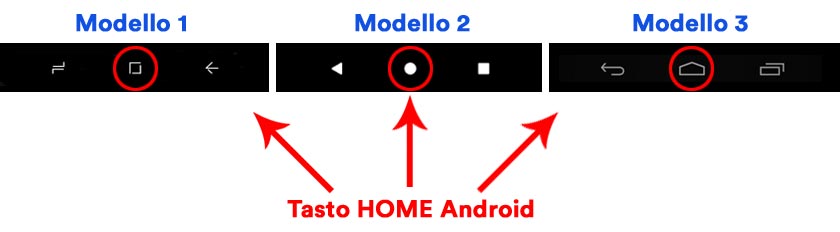
Requisiti per attivare Ok Google
Per poter attivare l’assistente vocale Google su Android è necessario che sul dispositivo sia installata la versione 4.4 o superiore e l’applicazione Google, facilmente scaricabile da Play Store scrivendo nella ricerca “Google”.
Come capire versione Android installata
Per capire qual è la versione Android installata sul tuo smartphone, vai su:
- Impostazioni
- Informazioni sul telefono
- Informazioni Software
- Controlla la voce Versione Android
Se la tua versione è inferiore alla 4.4, ti consiglio di aggiornare subito il sistema operativo facendo prima attenzione alla connessione internet che stai utilizzando.
È preferibile infatti essere connessi ad una WiFi piuttosto che utilizzare la connessione dati del tuo operatore.
L’aggiornamento del sistema operativo potrebbe risultare pesante e consumarti quindi dei GByte disponibili sul tuo piano tariffario.
Come aggiornare Android
Vai su:
- Impostazioni
- Aggiornamenti software
- Scarica e installa
Attendi il termine dell’installazione e procedi con i passi successivi di questa guida.
Problemi assistente vocale Android
Qualora avessi l’app già installata ma, riscontri qualche problema nel funzionamento, ti consiglio vivamente di aggiornarla toccando il tasto Aggiorna sempre da Play Store.
Alcuni utenti lamentano, inoltre, errori per l’impossibilità di includere registrazioni vocali.
Tali registrazioni vengono utilizzate per riconoscere al meglio la tua voce e aiutare l’intelligenza artificiale a imparare velocemente la tua tipologia di pronuncia.
Se incorri in quest’ultimo problema, è probabile che il tuo account Google non includa nelle Gestioni attività le registrazioni vocali e audio.
Soluzioni
Dal tuo PC accedi all’account Google e vai alla pagina Gestione attività, apponi quindi il flag alla voce includi registrazioni vocali e audio.
A questo punto, tutto dovrebbe funzionare correttamente.
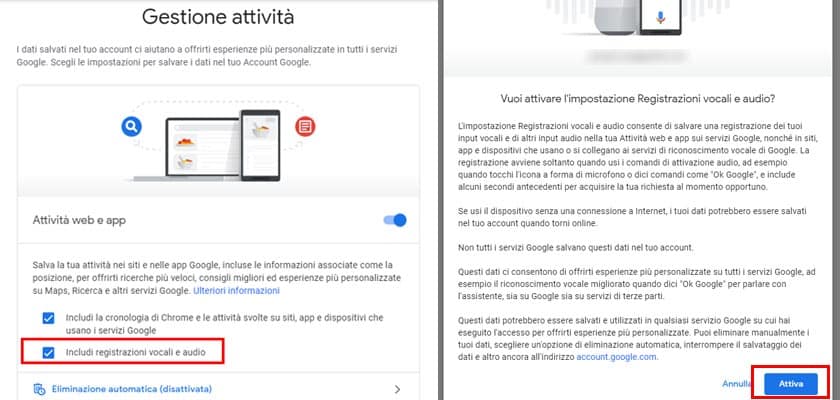
Come attivare Ok Google
Attivare l’assistente vocale Google è molto semplice.
Devi necessariamente avere a disposizione uno smartphone Android o un table con lo stesso sitema operativo.
Il marchio non è importante, il dispositivo può essere Samsung, Huawei, Xiaomi etc.
Eccoti pronto all’attivazione, iniziamo:
- Scarica l’app Google come consigliato poco fa
- Apri l’app Google dal tuo smartphone o tablet
- Tocca il tasto Altro in basso a destra
- Tocca la scritta Impostazioni
- Tocca la scritta Voce
- Tocca la scritta Voice Match
- Attivare Hey Google – Ok Google
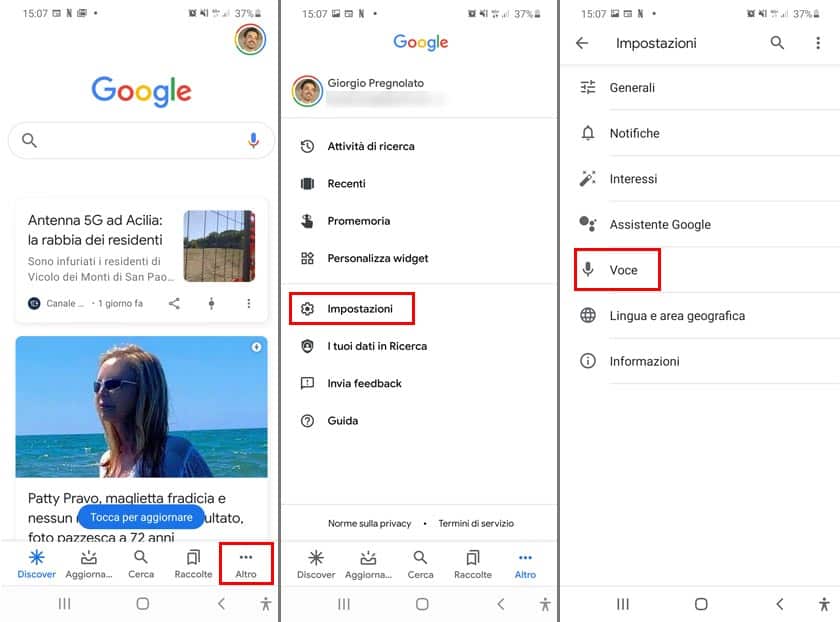
Ok Google come usare
Se Ok Google è già attivo ti apparirà una schermata di benvenuto dove l’assistente ti illustra alcune delle cose che puoi fare
- Imposta una sveglia
- fai una telefonata
- facciamo un gioco
- perché il cielo è blu?
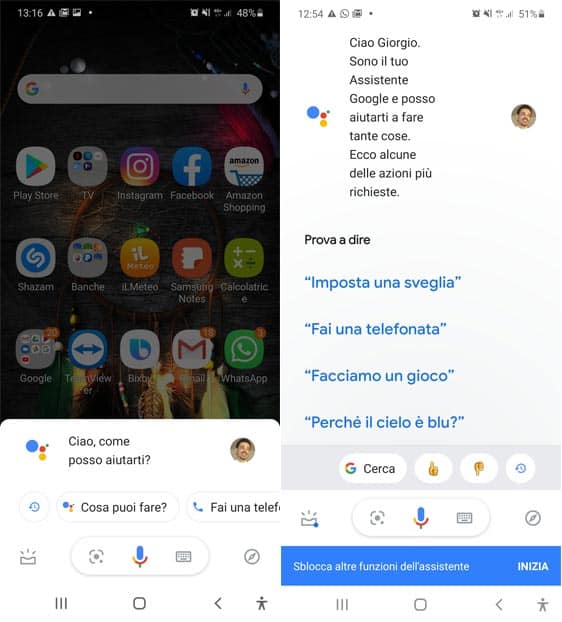
in basso sono presenti diverse icone facilmente accessibili che rappresentano alcune funzionalità:
- la prima a sinistra (cassetto / archivio) ti consente di accedere e visualizzare eventi e promemoria della settimana e futuri;
- la seconda da sinistra (mirino) accede alla funzione Cerca quello che vedi ossia Google Lens per inquadrare un oggetto con la fotocamera e cercare direttamente informazioni su quello che inquadri;
- l’icona microfono attiva l’ascolto dell’assistente Google e rimane in attesa che tu pronunci la tua domanda o il tuo ordine;
- toccando l’icona tastiera, otterrai dei suggerimenti su cosa cercare, oppure decidi tu di scrivere anziché parlare;
- infine l’icona bussola accede alla seziona Esplora dove puoi apprendere meglio cosa puoi fare o chiedere all’assistente. Ti verranno proposte inoltre, argomenti e novità scelti per te.
In basso, ancora, potrebbe apparirti una barra blu con la scritta “Sblocca altre funzioni dell’assistente”.
Se clicchi sulla scritta INIZIA, viene visualizzata una schermata di accettazione politiche privacy per i partner Google che aiutano l’app a fornirti più servizi.
Utilizza al meglio il tuo assistente Google mediante il consenso ad usare:
- il contesto dello schermo per mostrarti informazioni basate sui contenuti dello schermo stesso,
- deci anche se ricevere delle email con i suggerimenti delle nuove funzionalità inserite.
Lista comandi Ok Google
Come ti ho accennato all’inizio di questa guida, l’app comprende funzioni molto interessanti e riesce ad interpretare innumerevoli comandi in continua espansione.
Vediamone alcuni molto interessanti.
Creare un appuntamento in calendario
Pensa al momento in cui ti trovi in auto e hai appena terminato un’importante telefonata dove hai fissato un appuntamento.
Dovresti subito scriverti un promemoria ma, sei in auto ed è un’operazione pericolosa e complessa da fare mentre guidi.
Allora ricordi che parlando al tuo smartphone, l’appuntamento lo fissa lui al posto tuo, interagendo con te, ponendoti domande e chiarimenti per risolvere al meglio le tue richieste.
Ecco come fare:
TU: “Ok Google, fissami un appuntamento con (nome cliente)
ASSISTENTE: D’accordo, che giorno è l’evento?
TU: Lunedì
ASSISTENTE: A che ora?
TU: alle 15
ASSISTENTE: D’accordo, (nome ditta) lunedì alle 15. Vuoi salvarlo?
L’appuntamento in calendario è diverso dal Promemoria, quindi fai attenzione a distinguere correttamente gli uni dagli altri.
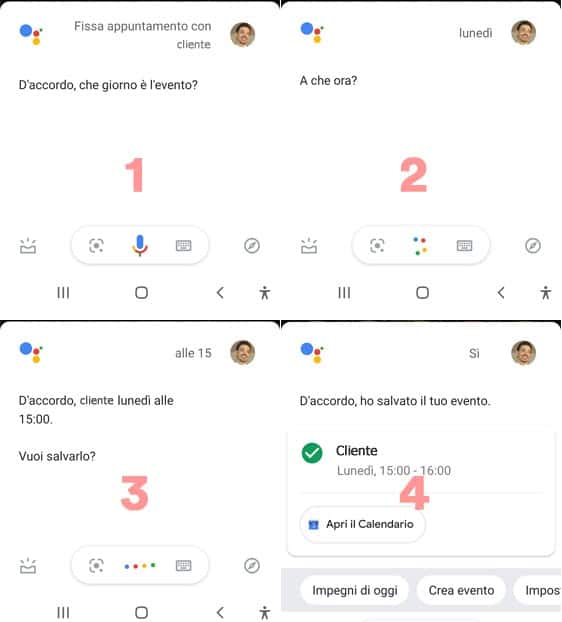
Creare un promemoria
Tu: Crea promemoria
Risposta: Qual è il tuo promemoria?
Tu: pubblicare articolo Immuni app
Risposta: Quando vuoi che lo ricordi?
Tu: domani alle 10
Risposta: Certo, te lo ricorderò domani alle 10 del mattino
Comando per impostare una sveglia
Quanto sarebbe più comodo dire a qualcuno di fare una cosa al posto tuo soprattutto se arrivi a letto stanco la notte?
Ecco come impostare una nuova sveglia.
Tu: Imposta sveglia alle 6 e 50 di domani.
Risposta: Fatto, la tua sveglia è impostata per domani alle 6 e 50 del mattino.
Ricorda che puoi dialogare con l’assistente in altre forme simili come:
TU: Svegliami tra tre ore
Risposta: Certo ti sveglierò alle (tre ore dopo)
Comando per creare una nota personale
Non so a Te ma, a me accade spesso di dover creare un appunto, una nota lavorativa, che poi mi servirà in futuro per svilupparla e creare magari un nuovo progetto.
Ecco che dicendo all’app:
TU: crea Promemoria a me stesso
Risposta: Qual è il titolo del promemoria
TU: Sviluppare app per cliente
Risposta Va bene “Sviluppare app per cliente”. Quando vuoi che lo ricordi?
Tu: Oggi alle 18
Risposta: Te lo ricorderò alle 18:00
Comando interprete traduttore lingue
Immagina di trovarti in panne con la lingua del nuovo paese in cui ti trovi! Anche in questo caso Google ti viene in aiuto.
Ti basta pronunciare Aiutami a parlare in inglese
Risposta: Va bene sarò il tuo interprete
Si apre una schermata dove toccando l’icona microfono, puoi parlare nella tua lingua e ascoltare la pronuncia della traduzione, nonché leggere la stessa frase tradotta nella lingua desiderata.
Comando per chiamare una persona
L’app può accedere a tutti i contatti presenti nella tua rubrica quando tu glielo ordini.
Se hai le mani impegnate o sei in situazioni che ti impediscono di maneggiare lo smartphone, ti basta pronunciare:
TU: Chiama Rossi Mario
Risposta: sto chiamando Rossi Mario
Capita a volte che il contatto abbia memorizzato più numeri telefonici. A questo punto Google ti chiederà anche quale dei numeri presenti desideri contattare.
Se invece pronunci il comando “Chiama Paolo” e all’interno della rubrica hai più contatti con lo stesso nome, Google di elencherà tutti i contatti per capire quale, esattamente, deve chiamare.
Comando invia messaggi whatsapp
Se vuoi iniziare una chat WhatsApp con un contatto in rubrica, purché abbia anch’esso l’app WhatsApp installata, devi pronunciare:
TU: Invia messaggio whatsapp
Risposta: Con chi vuoi chattare?
TU: Sara
Risposta: Quale Sara?
Anche in questo esempio, nella mia rubrica sono presenti più contatti con il nome Sara.
Devo quindi specificare il contatto esatto e quindi pronunciare il messaggio da inviare.
Comando invia SMS
Molto simile al comando precedente, per inviare un messaggio ad un contatto della tua rubrica pronuncia:
TU: Invia messaggio a Giovanni
Risposta: Qual è il messaggio da inviare
TU: Ciao ti confermo l’appuntamento per domani
Indicazioni stradali da Google Maps
Le mappe cartacee non esistono più, ora c’è un’app per qualsiasi cosa tu abbia bisogno ma, perché aprire un’app e scrivere manualmente l’indirizzo di destinazione quando basterebbe parlare e dire:
TU: Ok Google, portami a Milano in via Gaspare Gozzi 5
Ecco che l’app ti presenta, in un batter d’occhio, la tua attuale posizione e il percorso più veloce per raggiungere la destinazione scelta.
Comandi per film, musica, TV, immagini e libri
Comando per avere informazioni sui programmi TV che guardi
“Cos’è il programma che sto guardando?”
Comando vocale per Riprodurre musica
“Riproduci Perfect” oppure “Riproduci Dance Monkey”
Comando per farsi leggere un libro
“Leggi Una gran voglia di vivere di Fabio Volo”
Comando per identificare un brano che stai ascoltando
“Che canzone è questa?”
Comando per ascoltare una radio
“Metti un po’ di musica”
L’app selezionerà una stazione radio da Google Play
Comando per registrare video
“Registra un video”
Comando per vedere un film
“Fammi vedere First Man”
Comando per cercare musica
“Quali canzoni cantano i Mumford and Sons?”
Comando per cercare film
“Che film ci sono stasera?”
Comando per cercare immagini
“Mostrami immagini della terra dallo spazio” oppure “Fammi vedere immagini di New York”
Comando per scattare una foto
“Scatta foto” oppure “Scatta una foto”
Altri comandi vocali
Direttamente all’interno dell’app puoi trovare tantissimi suggerimenti utili per imparare a comunicare con Ok Google e ottenere il meglio.
Inoltre, sul sito ufficiale di Google puoi trovare altri spunti per le ricerche.
Conclusione
Penso che Ok Google sia davvero un’app utilissima. Comprende numerosissime funzioni di ricerca vocale e comandi per rendere tutto più facile e veloce.
Insomma si risparmia un sacco di tempo e tutto diventa talmente semplice che, a volte, è quasi difficile da credere.
Il fatto poi che sempre più app riescono ad integrare l’integrazione con Google, è veramente fantastico.
Ti faccio un esempio, app come Viber, Shazam, Telegram, TripAdvisor e tante altre sono già pienamente integrate alla ricerca dell’assistente Google.
Ti consiglio quindi di provarla, se non l’hai già fatto, o di trarre spunto da questa guida per migliorarne l’esperienza.

Ottima guida, molto dettagliata! Piacevole la lettura e utilissima, grazie